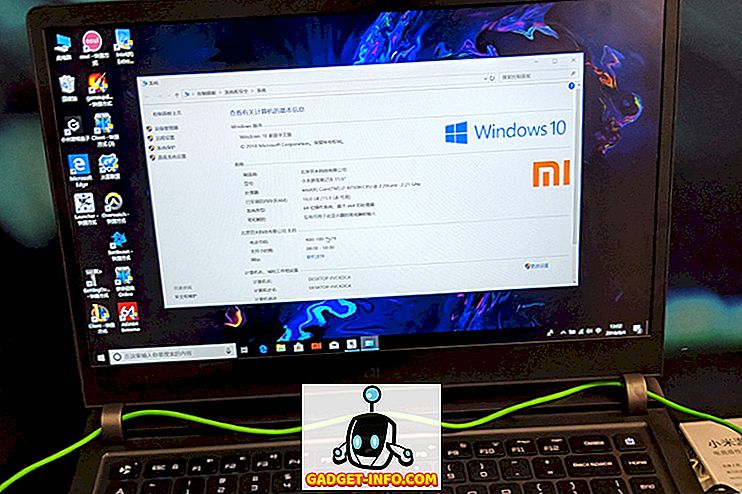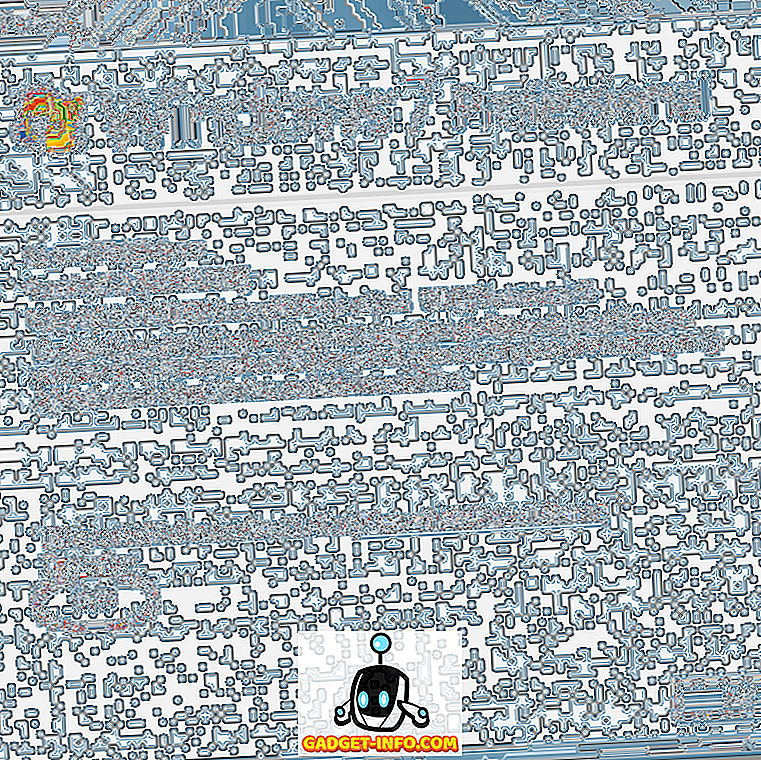우리가 PC에 저장 한 무수한 파일 (및 기타 데이터) 중에서 아주 많은 수가 디지털 음악 컬렉션에 기여합니다. 음악 스트리밍 서비스의 인기가 날로 높아짐에 따라 오프라인으로 듣기 위해 음악을 다운로드하는 사용자는 많지 않지만 찾기 힘든 노래, 해적판 음원 등의 자체 라이브러리를 만드는 사람들이 많습니다 (이 저자 포함) 그런 것들.
그러나 그것만큼이나, 대부분의 사람들은 자신의 음악 컬렉션을 적절히 구성하는 것을 정말로 괴롭히지 않습니다. "Track 001_"과 같은 이름의 100 개 파일 목록 만 사용자의 PC에 저장하려고 시도한 적이 얼마나 자주 있었습니까? 나는 많이 추측하고있다.
좋은 소식입니다. 그렇게 할 필요는 없습니다. 컬렉션의 트랙에 "태그"를 추가하기 만하면 실제로 음악 라이브러리를 구성하는 것이 매우 쉽습니다. 그리고 여러 가지 방법이 있습니다. 그러나 우리가 그것에 도달하기 전에이 태그들에 대해 좀 더 읽어 보도록하겠습니다.
음악 태그 란 무엇입니까?
가장 간단한 단어로 음악 태그 (널리 알려진 ID3 태그)는 디지털 음악 파일 (예 : MP3 트랙)에 추가 식별 정보를 삽입하는 수단입니다 . 표준 사양 인 ID3 태그는 주로 MP3 형식의 파일에만 사용되지만 AIFF 및 WAV와 같은 다른 많은 오디오 파일 형식과 함께 사용됩니다.
음악 태그를 사용하여 앨범 이름, 아티스트 이름, 장르, 연도, 등급 및 앨범 아트와 같은 세부 정보를 디지털 음악 파일에 추가 할 수 있습니다 . 음악에 태그를 지정하면 특정 음악 트랙을 쉽게 검색 할 수있을뿐 아니라 음악 컬렉션을 훨씬 체계적이고 관리하기가 훨씬 쉬워집니다. ID3 태그는 버전 업데이트를 거쳤으며 최근 버전에서는 추가 정보를 처리 할 수 있습니다. Wikipedia에서 ID3 음악 태깅 표준에 대해 자세히 알아보십시오.
음악 라이브러리에 태그를 지정하고 더 잘 구성하는 방법?
대체로 말하자면, 음악 라이브러리의 트랙에 식별 태그 를 추가하는 두 가지 방법이 있습니다 . 이 두 가지를 사용 사례와 함께 간단히 요약하면 다음과 같습니다.
1. 자동 방법
ID3 태그를 추가하는 "자동"방법 에는 음악 파일 을 검색하여 기존 식별 정보 (예 : 아티스트 이름)를 검색하는 특수 소프트웨어 프로그램을 사용 하고 온라인 CD 정보 데이터베이스 (예 : Discogs, Gracenote, MusicBrainz ) (예 : 앨범 이름, 장르). 일치하는 항목이 발견되면 소프트웨어는 태그 정보를 음악 파일에 자동으로 추가 할 수 있습니다. 잘 알려진 아티스트의 음악으로 구성된 대규모 음악 컬렉션 (수천 곡에 이르는) 이있는 경우이 방법을 사용하는 것이 좋습니다 .
1.1 자동 방법 그림 : MusicBrainz Picard
온라인 데이터베이스에서 트랙 정보를 확인하고 음악 파일에 추가 할 수있는 많은 응용 프로그램이 있지만 MusicBrainz Picard가 가장 좋습니다. 무료 및 오픈 소스 응용 프로그램은 노래의 기존 태그 정보를 사용하여 메타 데이터를 검색 할뿐만 아니라 음향 지문을 통해 메타 데이터를 검색 할 수 있습니다. 따라서 MusicBrainz Picard 는 기존 메타 데이터가 전혀없는 트랙에서도 작동 할 수 있습니다 . 태그 정보를 얻기 위해 뮤직 브레인 즈 (MusicBrainz) 오픈 컨텐트 음악 데이터베이스에 연결합니다. 뮤직 브레인 즈 (MusicBrainz)는 뮤직 브레인 즈 (음악 브레인즈)의 오픈 컨텐트 뮤직 데이터베이스에 연결됩니다.
1.2 MusicBrainz Picard를 사용하여 자동으로 음악 파일에 태그를 지정하는 방법은 무엇입니까?
1 단계 : 음악 파일 (또는 음악 폴더가있는 폴더)을 추가하고 툴바의 Lookup CD 버튼을 사용하여 소프트웨어를 MusicBrainz 데이터베이스에 연결하십시오. 스캔 단추를 사용하여 노래의 음향 지문을 사용하여 정보를 검색 할 수도 있습니다.

2 단계 : 현재 입력 된 노래 / 앨범과 일치하는 데이터베이스에서 찾은 메타 데이터 정보가 오른쪽 창에 표시됩니다. 하단의 가로 창에서 태그 정보를 미리 볼 수 있습니다. 확인한 후 노래 / 앨범을 마우스 오른쪽 버튼으로 클릭하고 저장 을 클릭하여 태그 정보를 앨범에 추가하십시오. 아래 스크린 샷을 확인하십시오.

위에서 언급 한 단계는 MusicBrainz Picard의 기본 작업에 대해서만 설명합니다. 그러나 훨씬 더 많은 작업을 수행 할 수있는 강력한 응용 프로그램입니다. Last.fm 장르의 태그를 사용할 수있는 기능과 수많은 온라인 소스에서 표지 아트 가져 오기와 같은 기능을 추가하는 다양한 플러그인을 사용하여 향상시킬 수도 있습니다.
2. 수동 접근법
이름에서 알 수 있듯이 "수동"방식을 사용하려면 인터넷 에서 개별 노래에 대한 정보 를 찾아 수동으로 사용할 수있는 많은 태그 편집기 응용 프로그램 중 하나를 사용하여 수동으로 추가해야합니다 . 그것은 분명히 시간이 많이 소요되는 방법이며, 음악 라이브러리에 노래가 몇 백 개 밖에없는 경우 사용해야합니다. 그러나 이것은 이전에 언급 한 온라인 데이터베이스가 일반적으로 자신의 앨범 및 작업에 관한 정보를 갖고 있지 않기 때문에 덜 알려진 아티스트의 음악에 태그를 지정하는 데 유용 할 수 있습니다.
2.1 수동 접근 그림 : MP3tag
Mp3tag는 음악 파일에 ID3 태그를 수동으로 추가하는 데 사용할 수있는 최고의 음악 태그 편집기 응용 프로그램 중 하나입니다. 다양한 오디오 파일 형식 (예 : MPC, OGG, AAC)을 지원합니다. 다른 기능으로는 일괄 태그 편집, 자동 재생 목록 생성 등이 있습니다. 또한 Discogs 및 이전에 논의 된 MusicBrainz와 같은 소스에서 음악 메타 데이터를 조회 할 수 있습니다.
2.2 Mp3 태그를 사용하여 수동으로 음악 파일에 태그를 지정하는 방법은 무엇입니까?
1 단계 : 파일 옵션을 통해 음악 파일 / 폴더를 프로그램에 추가하십시오. 목록의 파일을 클릭하면 편집 가능한 태그 필드 (예 : 앨범)가 왼쪽 창에 열립니다.

2 단계 : 웹에서 트랙의 메타 데이터 정보를 찾습니다. Google의 노래 이름을 입력하는 것만 큼 간단하며 아티스트 이름부터 장르까지 모든 것을 얻을 수 있습니다. 그 외에도 온라인 CD 정보 데이터베이스 (예 : MusicBrainz ) 또는 Wikipedia를 방문 할 수도 있습니다. 앨범 사진을 얻으려면 Google의 이미지 검색 또는 AllCDCover 와 같은 웹 사이트를 사용할 수 있습니다 . 노래에 관한 정보를 찾으면 Mp3 태그를 통해 추가하고 저장 버튼을 누르십시오. 스크린 샷이 있습니다.

유사한 태그 편집기 응용 프로그램을 찾고 있다면 Tag & Rename과 TagScanner를 사용할 수 있습니다. 또한 기본 태그 편집을 위해 Windows 탐색기를 사용할 수도 있습니다. 오디오 파일을 마우스 오른쪽 버튼으로 클릭하여 Properties 대화 상자를 열고 Details 탭을 클릭하여 태그 정보를 편집하십시오.
음악 라이브러리 정렬
수년 동안 축적해온 자신이 좋아하는 음악 컬렉션을 보유하는 것이 좋습니다. 그러나 음악 컬렉션에서 혼란스럽게 이름 붙여진 수백 개의 Track001 중에서 손실되기 때문에 노래를들을 때 음악을 찾을 수 없다면 상당히 실망하게됩니다. 위의 설명 된 방법을 사용하여 음악에 태그를 지정하면 크고 작은 음악 컬렉션을 이해하는 데 도움이됩니다. 따라서 그것들을 시험해보고 아래의 의견에 귀하의 의견을 알리십시오.